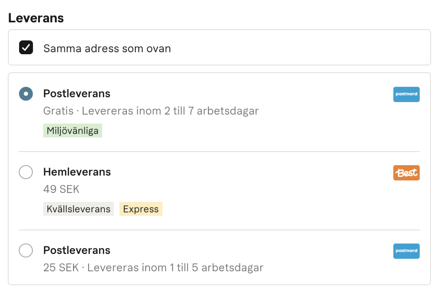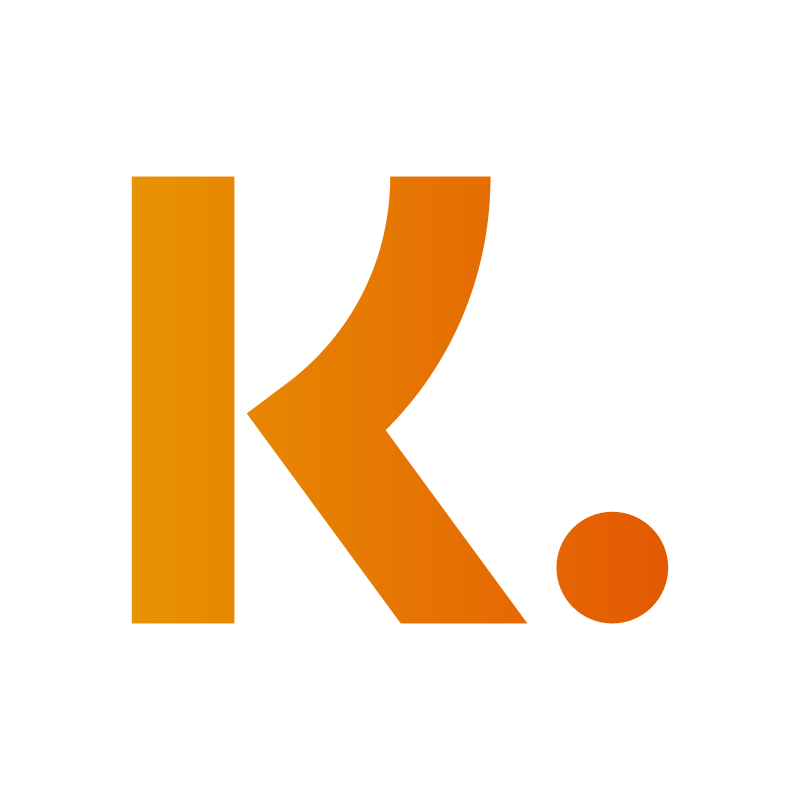Assistente alle spedizioni Klarna (KSA) - Metodi di spedizione in Abicart
Art. no. 216070601
Questo articolo mostra come configurare Klarna Shipping Assistant secondo l'opzione 1.Fare clic qui per saperne di più su KSA e sull'opzione 2 (TMS esterno).
1. KSA con i propri metodi di spedizione in Abicart
Con questo set di KSA, i metodi di consegna creati in Abicart vengono ancora utilizzati, ma invece di essere visualizzati sotto il carrello nel checkout, vengono elencati nella finestra di pagamento di Klarna. Mostrando i metodi di consegna insieme ai dati del cliente ecc. nella finestra di Klarna, si ottiene un'esperienza di checkout personalizzata in cui il cliente effettua tutte le scelte direttamente nel checkout di Klarna.
Ecco come fare:
Impostazioni in Abicart
1) Andare su Impostazioni >> Cassa
2) Spuntare la casella "Usa l'assistente alle spedizioni Klarna" >> Salva
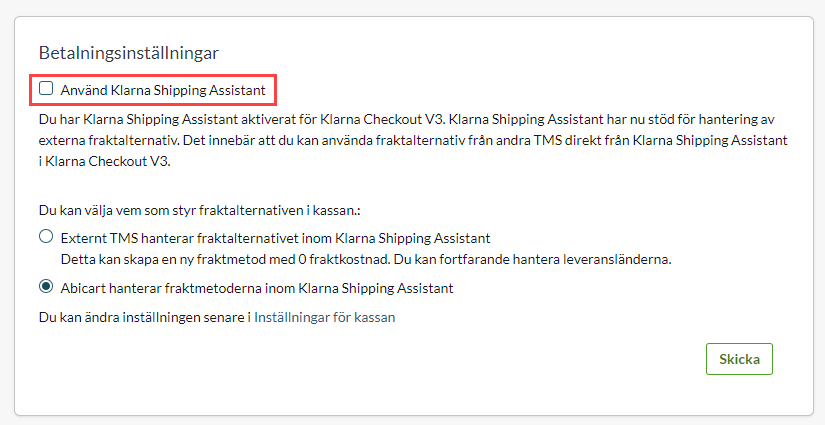
3) Andare su Impostazioni >> Spedizione
4) Modificare i metodi di spedizione cliccando sull'icona Modifica.
5) Per ogni metodo di spedizione che si desidera mostrare nel checkout, è possibile impostare tre funzioni:
Tipo di spedizione:
Imposta il metodo di spedizione.
- "Consegna all'indirizzo/alla porta" - Consegna a domicilio
- "Pick parcel from Store" - Ritiro in negozio
- "Consegna a punto di ritiro non specificato" - Consegna a punto di ritiro non specificato
- "Consegna tramite rete postale" - Consegna all'agente postale
- "Il vettore decide il metodo di spedizione" - Il vettore decide il metodo di consegna
- "Consegna digitale per prodotti scaricabili" - Consegna digitale per prodotti scaricabili
Vettore:
Selezionare il vettore che si desidera utilizzare per questo metodo di spedizione. Vedere le opzioni nell'elenco.
Tempo di consegna stimato (in giorni lavorativi):
Inserire il numero stimato di giorni lavorativi per la consegna
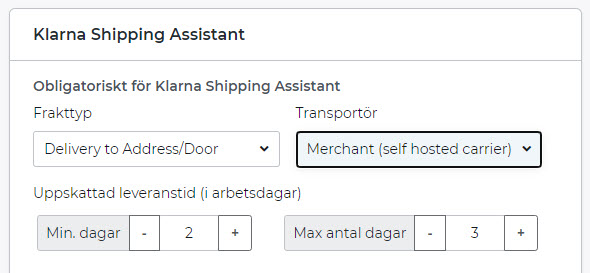
6) Fare clic su Salva
Quando il vostro metodo di consegna è pronto, vedrete il logo Klarna nell'elenco:

Ora siete pronti ad attivare l'Assistente di spedizione Klarna nel vostro negozio.
Per attivare KSA, procedete come segue:
7) Andate su Impostazioni >> Metodi di pagamento
8) Modificare il metodo di pagamento Klarna Checkout V3.
9) Spuntate "Usa l'assistente alle spedizioni Klarna".
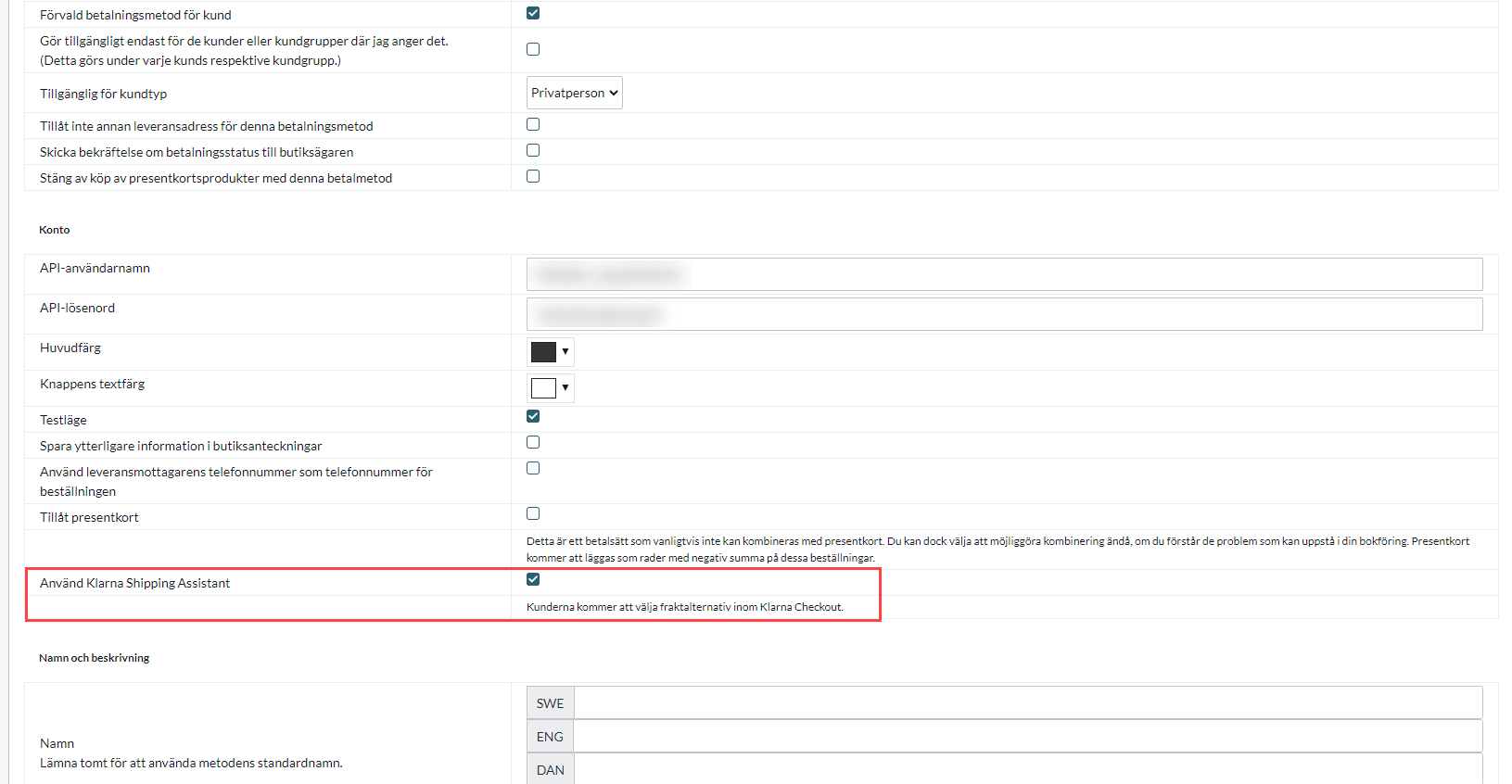
10) Salvare
Quando si fa clic su "Salva", i metodi di spedizione appaiono nella finestra di pagamento di Klarna al momento del checkout: